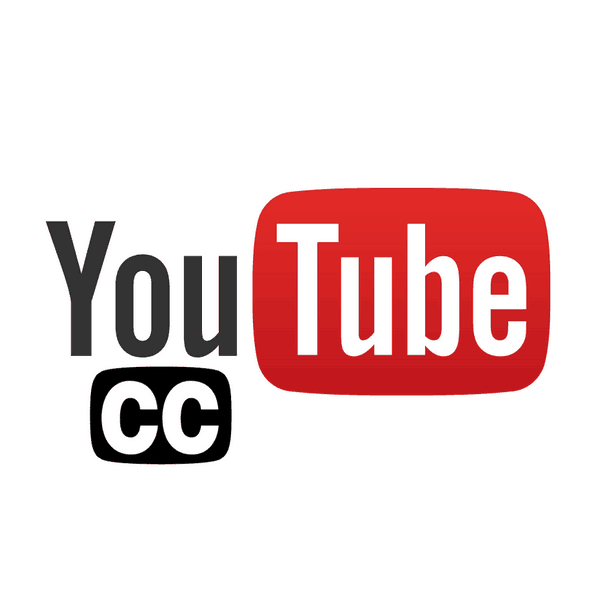Pridajte titulky do videí na YouTube
Často videá na Youtube majú hlasovú podporu v ruštine alebo v iných jazykoch. Ale niekedy osoba vo videu môže hovoriť veľmi rýchlo alebo nie je úplne jasná a nejaký zmysel sa stratil. Na tento účel je na YouTube funkcia zahrnúť titulky, ako aj ich pridanie do vašich videí.
Obsah
Pridajte titulky do videa YouTube
Youtube ponúka svojim používateľom zahrnutie automaticky vytvorených titulkov do videí, ako aj možnosť ručne pridať textové bloky. V článku sa bude diskutovať o najjednoduchších spôsoboch, ako pridať textové titulky do videí, ako aj ich úpravy.
Pozri tiež:
Otočenie titulkov v službe YouTube
Pridajte titulky do niekoho iného videa na YouTube
Metóda 1: Automatické titulky služby YouTube
Platforma YouTube dokáže automaticky rozpoznať jazyk použitý vo videu a preložiť ho do titulkov. Podporuje sa asi 10 jazykov, vrátane ruštiny.
Viac informácií: Nastavenie titulkov YouTube
Zahrnutie tejto funkcie je nasledovné:
- Prejdite na YouTube a prejdite na Creative Studio kliknutím na váš avatar a potom na príslušné tlačidlo.
- Kliknite na kartu "Video" a prejdite na zoznam pridaných videí.
- Vyberte požadované video a kliknite naň.
- Prejdite na kartu "Preklad" , vyberte jazyk a tiež začiarknite políčko "Predvolene zobrazte môj kanál v tomto jazyku . " Kliknite na tlačidlo Potvrdiť .
- V okne, ktoré sa otvorí, aktivujte funkciu pre toto video kliknutím na "Community Help" . Funkcia je povolená.



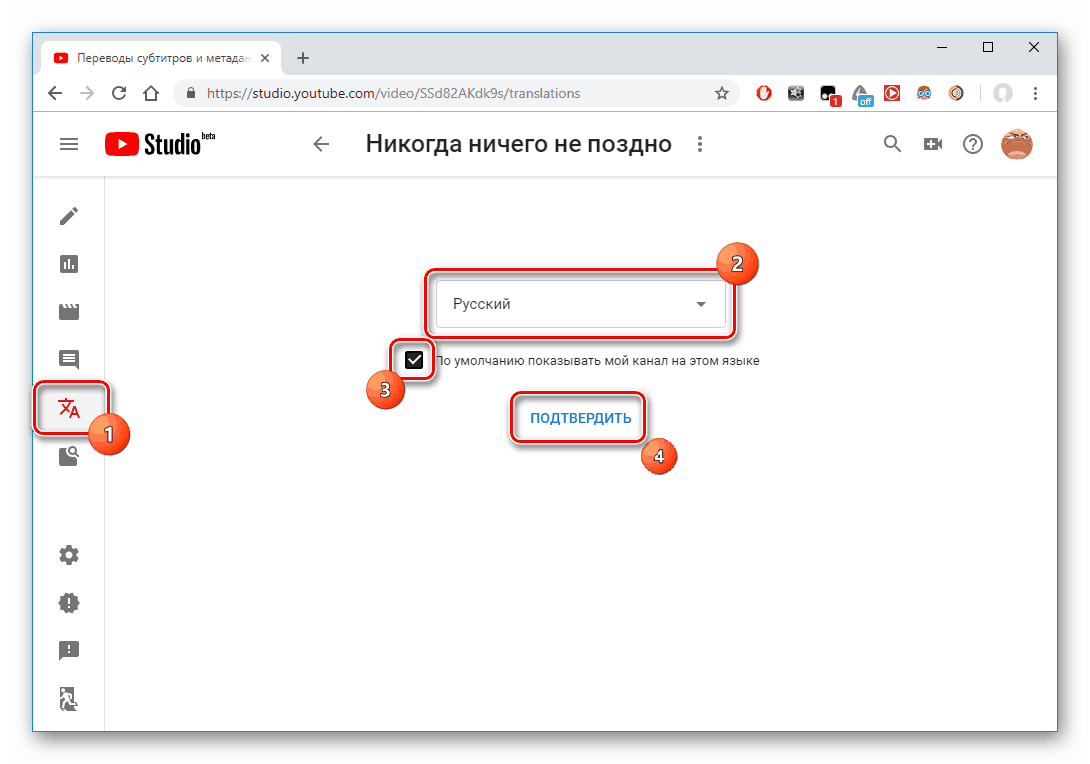
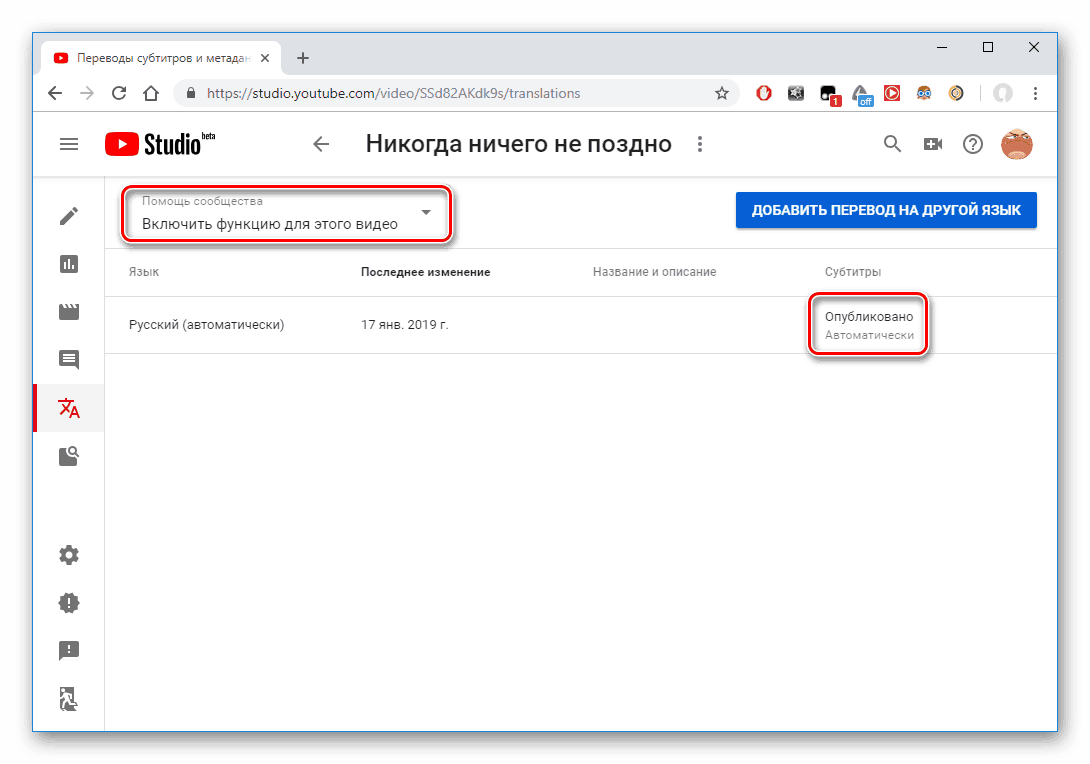
Bohužiaľ, rozpoznávanie reči nefunguje dobre v službe YouTube, takže automatické titulky sú často potrebné upravovať tak, aby boli čitateľné a zrozumiteľné pre divákov. Postupujte takto:
- Kliknutím na špeciálnu ikonu prejde používateľ na špeciálnu sekciu, ktorá sa otvorí na novej karte prehliadača.
- Kliknite na položku Upraviť . Potom sa otvorí pole pre editáciu.
- Vyberte požadovanú sekciu, v ktorej chcete zmeniť automaticky vytvorené titulky, a upravte text. Po kliknutí na znamienko plus vpravo.
- Ak používateľ chce pridať nové titulky a nemodifikovať existujúce titulky, mal by do nového okna pridať nový text a kliknúť na ikonu plus. Môžete použiť špeciálny nástroj na pohyb videa, rovnako ako klávesové skratky.
- Po úprave kliknite na "Uložiť zmeny" .
- Pri prezeraní si divák môže vybrať ruské titulky pôvodne vytvorené a už upravené autorom.
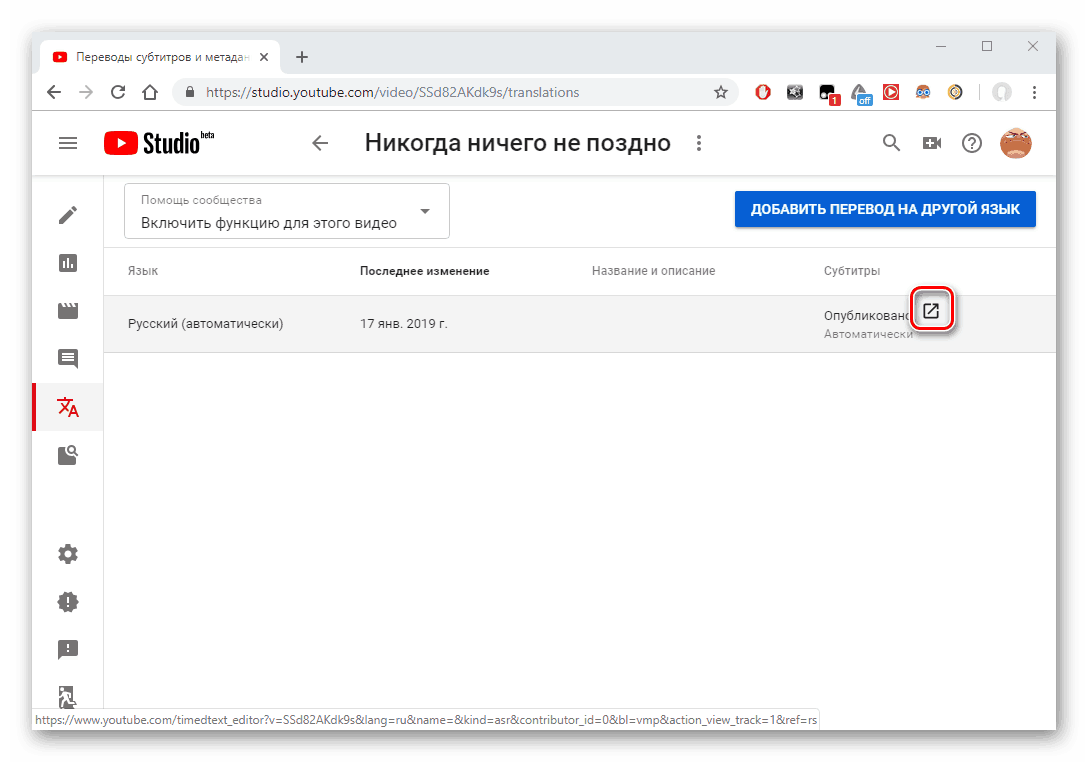
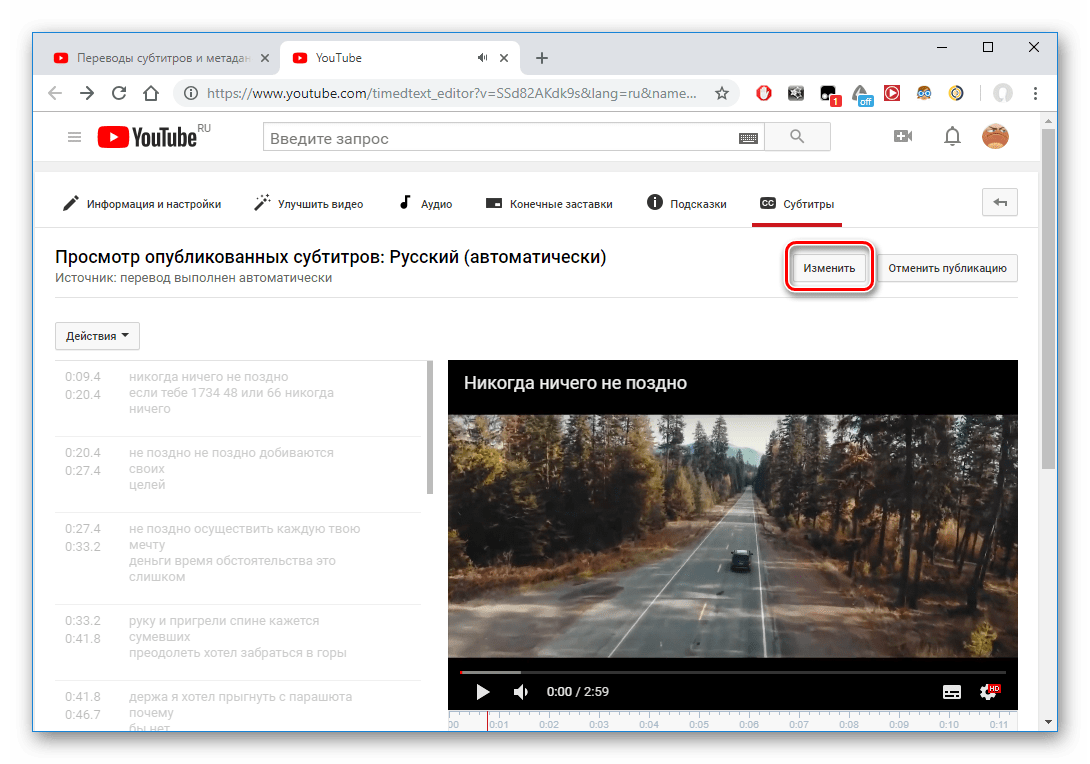
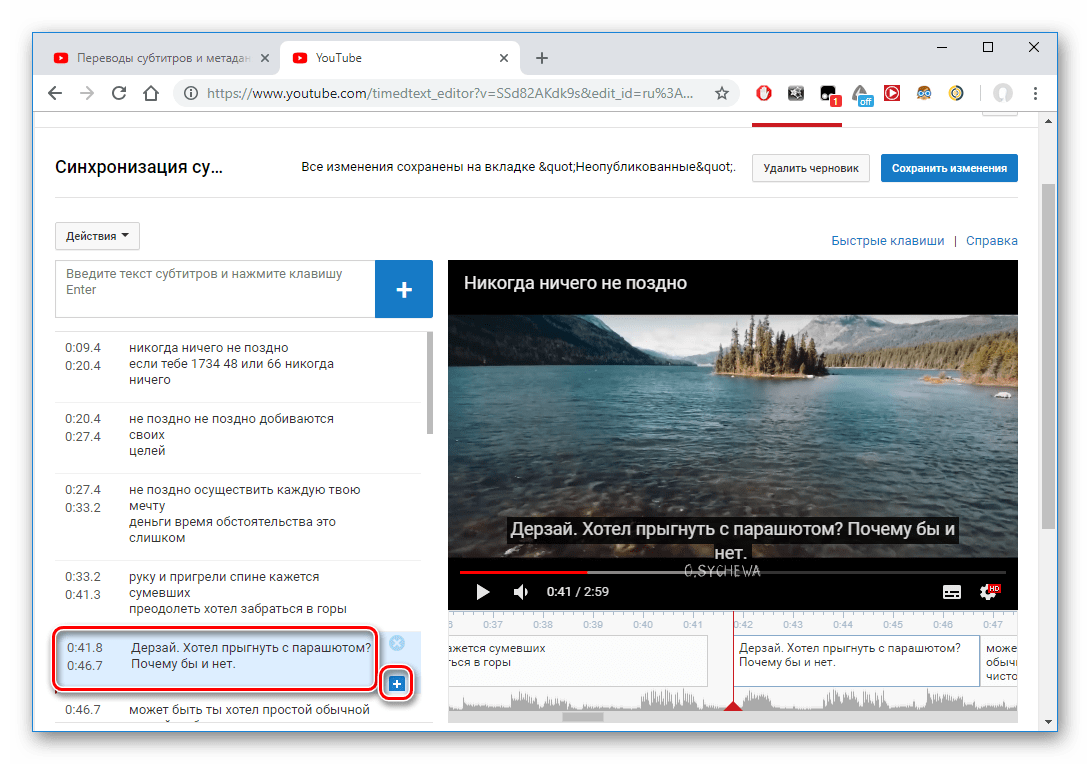
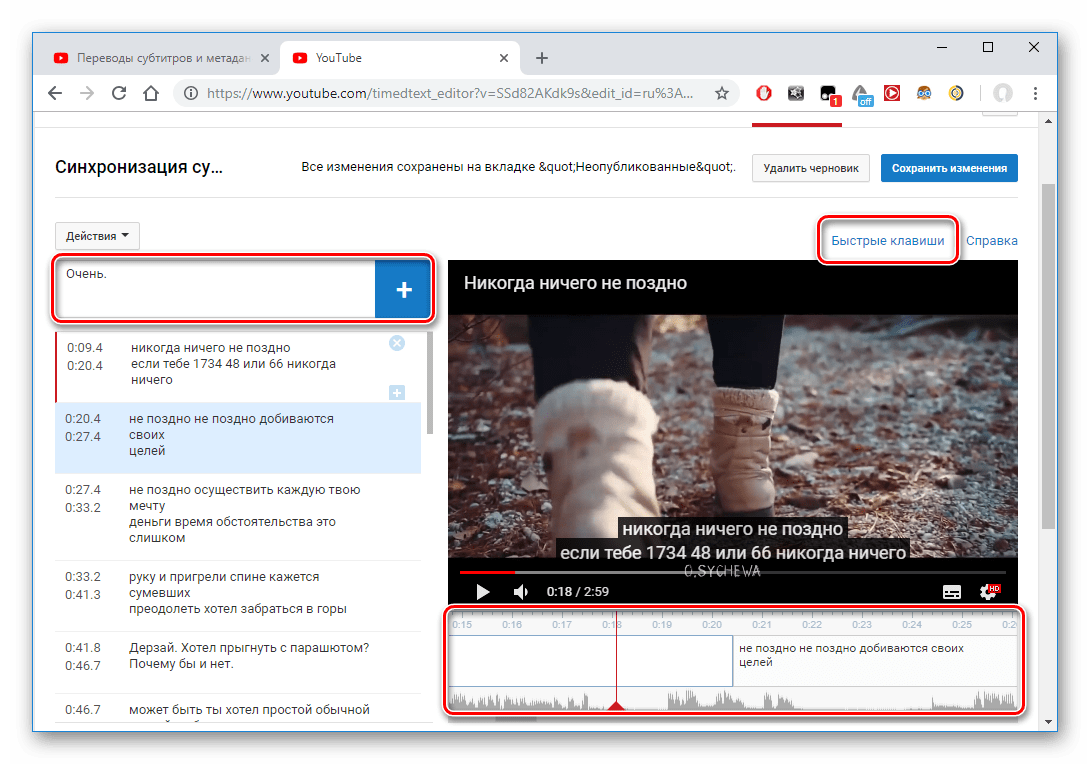

Pozri tiež: Čo robiť, ak sa video na YouTube spomalí
Metóda 2: Ručné pridanie titulkov
Tu používateľ pracuje "od začiatku", to znamená, že úplne pridá text bez použitia automatických titulkov a tiež prispôsobuje časový rámec. Tento proces je časovo náročnejší a zdĺhavý. Ak chcete prejsť na kartu ručného pridávania, potrebujete:
- Prejdite na YouTube a prejdite na Creative Studio cez váš avatar.
- Ak chcete prejsť na zoznam stiahnutých videí, prejdite na kartu Video.
- Vyberte video a kliknite naň.
- Prejdite na časť "Ďalšie funkcie" - "Preklad titulkov a metadát . "
- V okne, ktoré sa otvorí, kliknite na tlačidlo "Pridať nové titulky" - "Rusky" .
- Kliknutím na tlačidlo "Zadajte manuálne" sa dostanete na kartu na vytvorenie a úpravu.
- V špeciálnych poliach môže používateľ zadávať text, pomocou časovej osi prejsť na konkrétne časti videa a klávesové skratky.
- Na záver uložte zmeny.





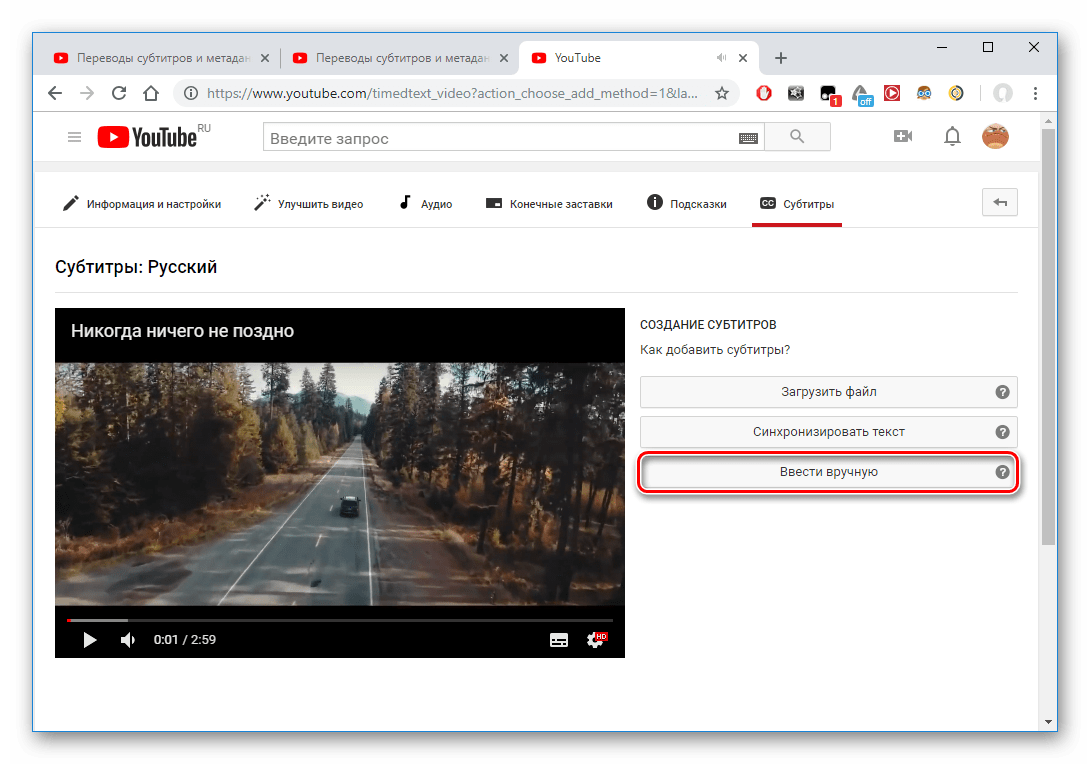
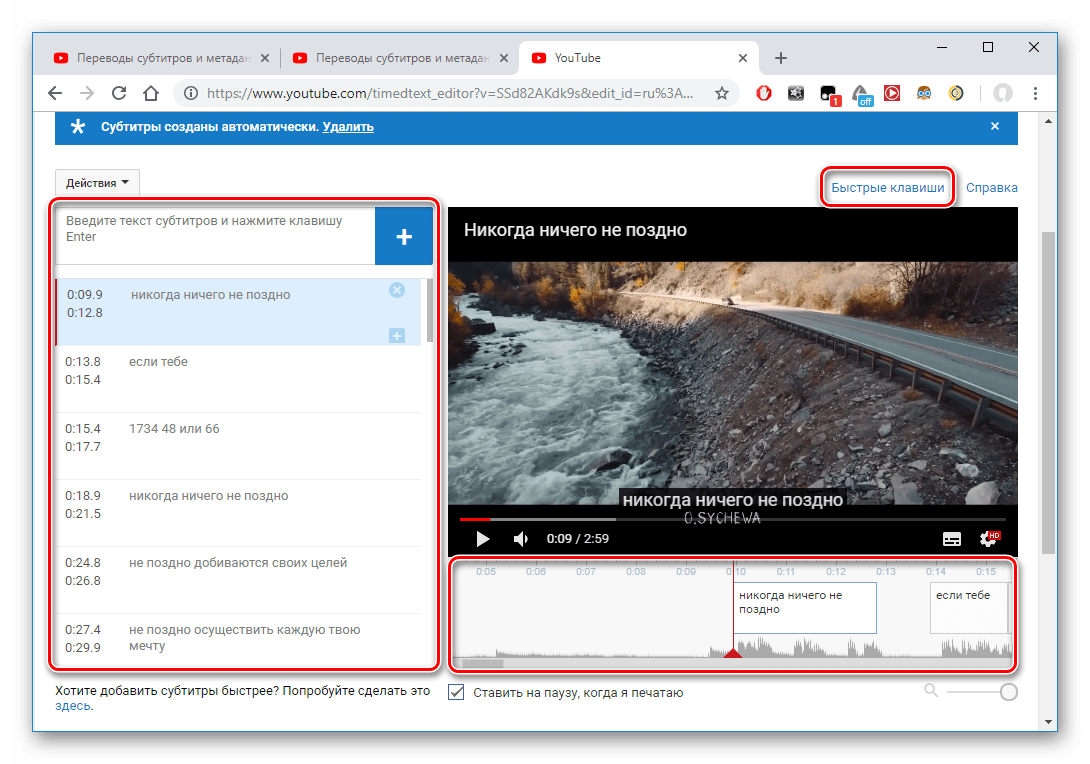

Pozri tiež: Riešenie problému s dlhým nahrávaním videa na YouTube
Synchronizujte text titulkov s videom
Táto metóda je podobná predchádzajúcemu pokynu, ale predpokladá automatickú synchronizáciu textu s postupnosťou videa. To znamená, že titulky sa vo videu upravia na časové intervaly, čo ušetrí čas a úsilie.
- Keď ste na YouTube, otvorte nástroj "Creative Studio" .
- Prejdite do sekcie Video .
- Vyberte video súbor a kliknite naň.
- Otvoriť ďalšie funkcie - Preložiť titulky a metadáta .
- V okne kliknite na "Pridať nové titulky" - "Rusky" .
- Kliknite na položku Synchronizovať text .
- V špeciálnom okne zadajte text a kliknite na položku Synchronizovať .





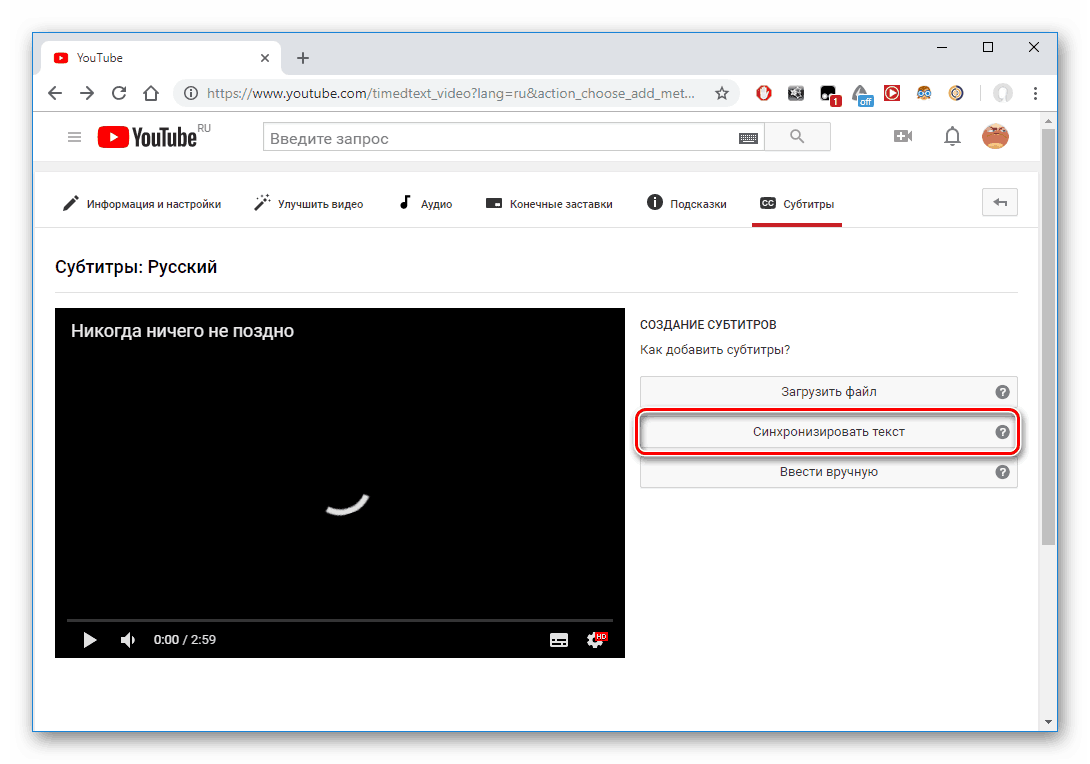
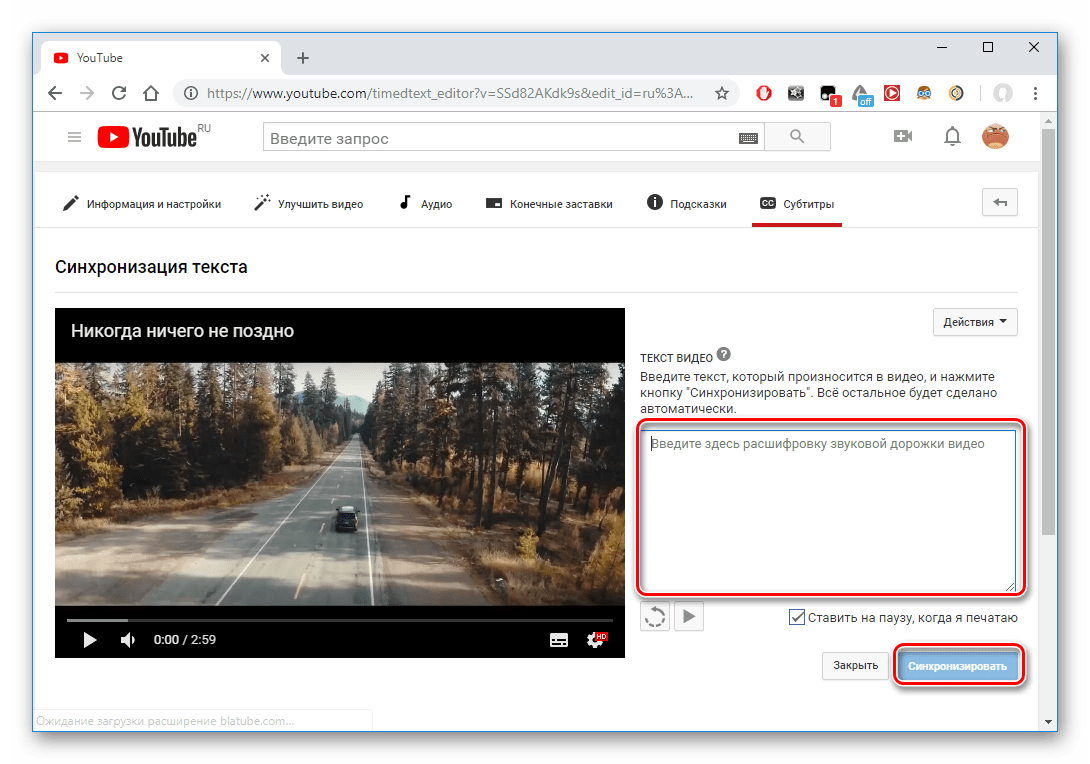
Metóda 3: Stiahnite si hotové titulky
Táto metóda predpokladá, že používateľ predtým vytvoril titulky v programe tretej strany, to znamená, že má hotový súbor so špeciálnym rozšírením SRT. Súbor s týmto rozšírením môžete vytvoriť v špeciálnych programoch, ako sú Aegisub, Editácia titulkov, Workshop s titulkami a ďalšie.
Viac informácií: Ako otvoriť titulky vo formáte SRT
Ak používateľ už má takýto súbor, potom na YouTube musí urobiť nasledovné:
- Otvorte sekciu "Creative Studio" .
- Prejdite na položku Video , kde sa nachádzajú všetky záznamy, ktoré ste pridali.
- Vyberte video, do ktorého chcete pridať titulky.
- Prejdite na položku "Ďalšie funkcie" - "Preklad titulkov a metaúdajov" .
- V okne, ktoré sa otvorí, kliknite na tlačidlo "Pridať nové titulky" - "Rusky" .
- Kliknite na položku Nahrať súbor .
- Vyberte súbor s príponou a otvorte ho. Potom postupujte podľa pokynov YouTube.





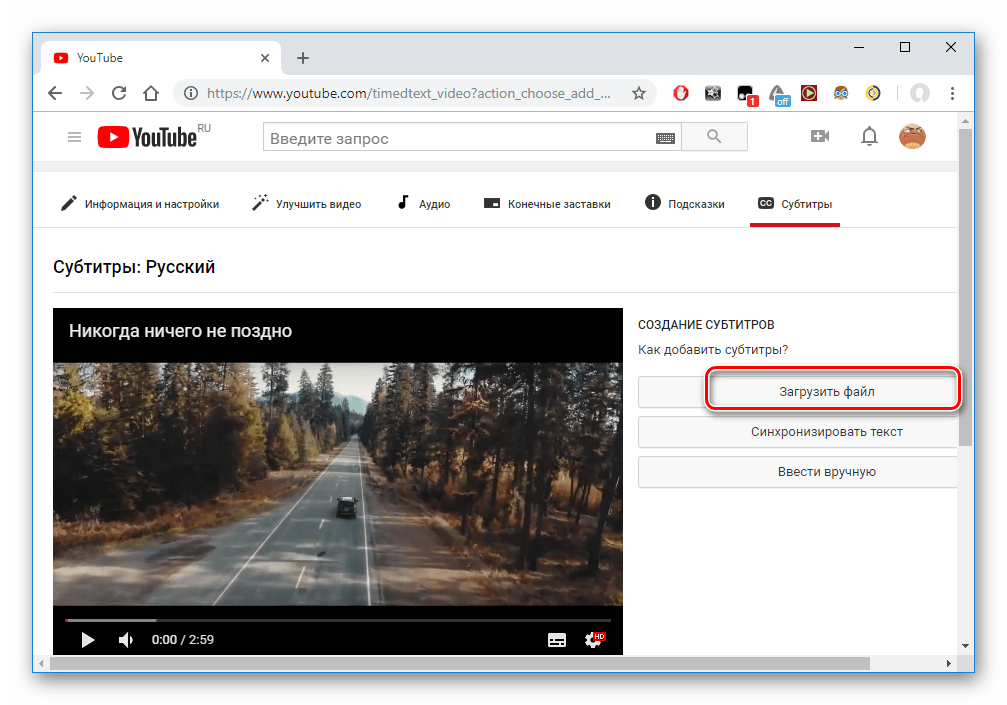
Pridať titulky inými používateľmi
Najjednoduchšia voľba, ak autor nechce pracovať s textovými titulkami. Nech to diváci urobia. Nemal by sa obávať, pretože všetky zmeny sú vopred skontrolované službou YouTube. Ak chcete mať možnosť pridávať a upravovať text, musíte vytvoriť video pre všetkých a postupujte podľa týchto krokov:
- Prejdite do ponuky "Creative Studio" prostredníctvom ponuky, ktorá sa volá kliknutím na avatar.
- Otvorte kartu "Video" , ktorá zobrazuje všetky vaše videá.
- Otvorte video, ktorého nastavenia chcete zmeniť.
- Prejdite na stránku "Ďalšie funkcie" a kliknite na odkaz "Preklad titulkov a metadát . "
- V zadanom poli by mal byť "Zakázať" . To znamená, že v súčasnosti môžu ostatní používatelia pridávať titulky do videa používateľa.




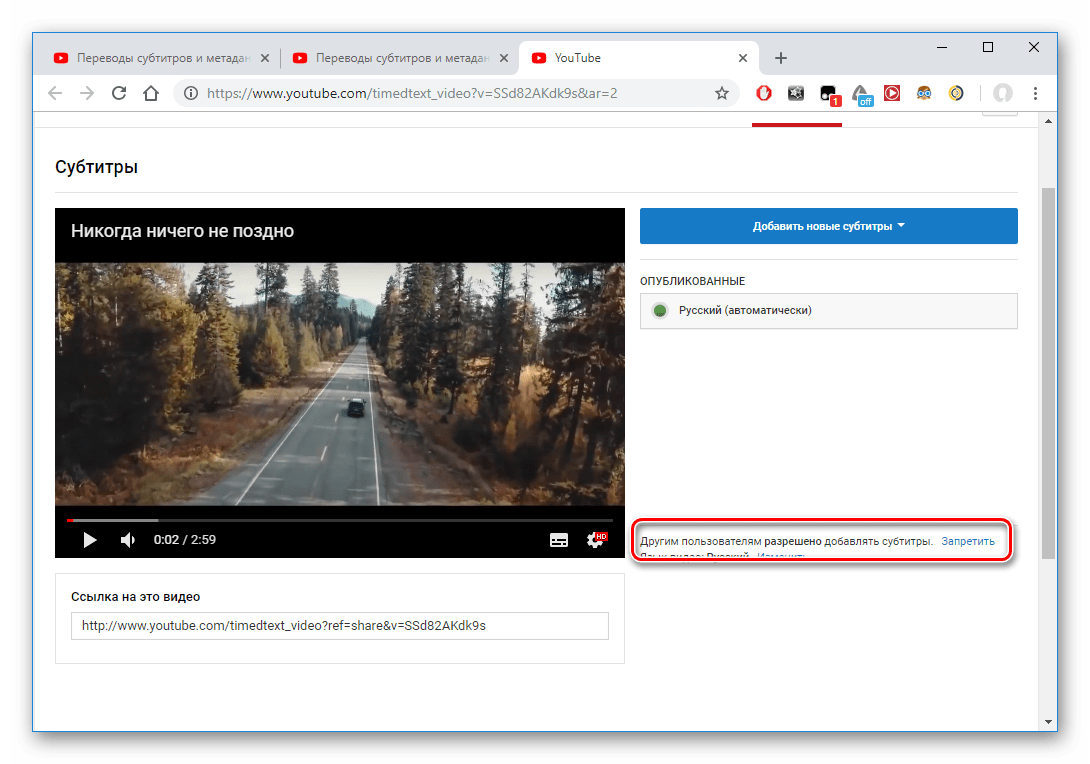
Pozri tiež: Ako odstrániť titulky v službe YouTube
Takže v tomto článku sa diskutovalo, akým spôsobom môžete pridávať titulky k videám na YouTube. Existujú obidva štandardné nástroje samotného prostriedku a možnosť používať programy tretích strán na vytvorenie dokončeného textového súboru.